Neste post você aprenderá através de dicas práticas Técnicas com a Função REPT no Excel. Confira nosso tutorial abaixo passo a passo.
Aprenda Técnicas com a Função REPT no Excel
A função REPT é pouco usada em meio a usuários do Excel e até alguns deles não conhecem essa função.
Apesar de ser uma função fácil de usar e aprender, ela quase não tem utilidade para a maioria das coisas, mas existe alguns meios que precisamos usar essa função ou até mesmo demonstrar do que ela é capaz.
Contudo, a função é REPT é capaz de repetir textos ou números de acordo com a quantidade definida. Se você precisa repetir um texto ou um número dentro de uma célula, você pode usa-la para realizar esse procedimento.
Nesse tutorial, vamos te ensinar algumas técnicas com a função REPT, você verá que ela tornar alguns procedimentos mais acessíveis e até interessantes.
Logo após, acompanhe nossa vídeo aulas pelo Youtube.
Técnicas com a Função REPT no Excel
Abaixo temos uma planilha, vamos usar a função REPT nas colunas D e E com base nos dados de exemplo da coluna B.
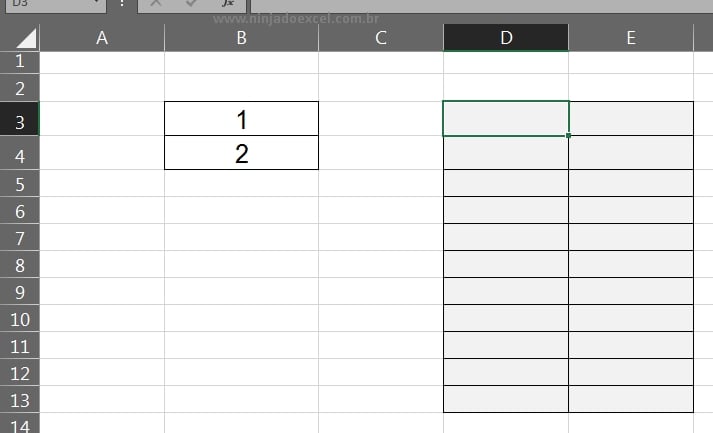
A função REPT possui 2 sintaxe, a primeira é o texto ou número que pretendemos repetir, na segunda é o número de repetições que queremos obter.
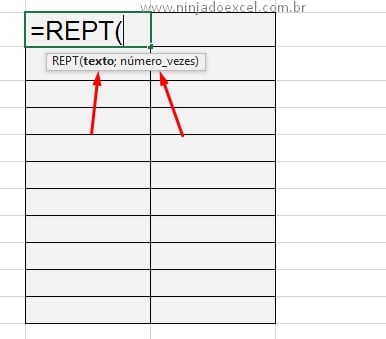
Vamos fazer algo um pouco aleatório com essa função, veja:
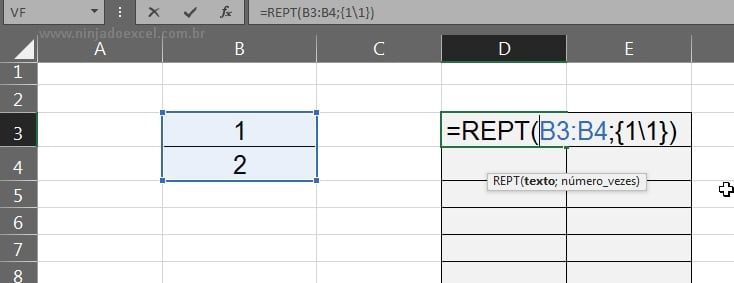
Vamos repetir o número 1 e 2 de uma só vez, veja que selecionamos de B3 até B4 e na segunda sintaxe da função, colocamos 1\1, isso quer dizer que vamos repetir cada número em uma coluna diferente.
Para entender melhor, vamos pressionar a tecla F9 encima da função, veja que ficou um pouco confuso de entender.
Mas isso é muito simples, a barra invertida significa que cada número está em uma coluna, já o ponto e vírgula é quebra para a linha de baixo, isso seria a próxima linha,
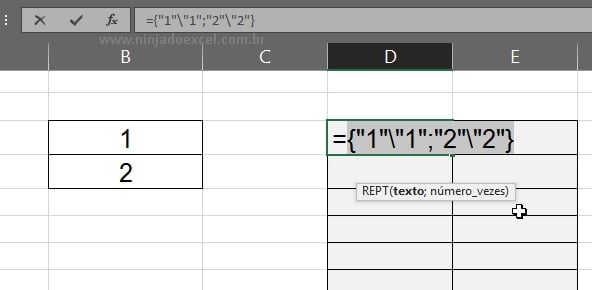
Agora pressione a tecla “Esc” para sair da função, em seguida selecione da célula D3 até E4 e pressione a tecla F2, veja:
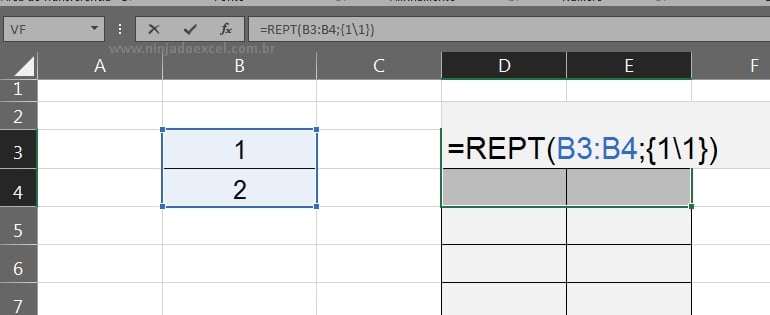
Nesse sentido, pressione as teclas “Ctrl+Shift+Enter” para confirmar a função e teremos esse resultado:
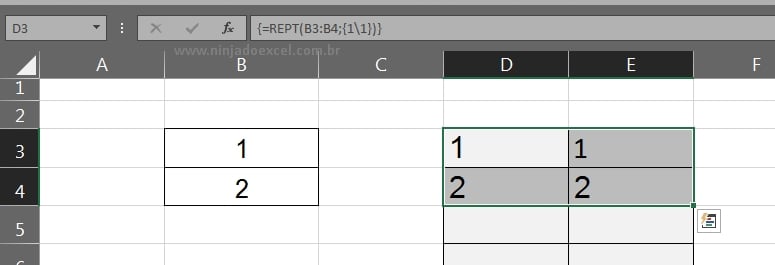
Agora tudo faz sentido a função separou cada número em uma coluna, no final da função colocamos {1\1} na segunda sintaxe, então primeiro número que é o 1, repetiu 2 vezes na primeira linha, logo ele ficou na coluna D e E, já o segundo número ficou na segunda linha nas colunas D e E.
Veja o exemplo para entender o termo da segunda sintaxe da função:
{1\ = 1\1
{ \1 = 2\2
Enfim, essa foi apenas umas das demais técnicas que existem com a função REPT, futuramente teremos mais técnicas diferentes no nosso site.
Pratique bem essa primeira técnica que ensinamos e sua lógica irá abrir certos caminhos, dessa forma você vai aprender mais sobre funções e pensar com mais clareza.
Curso de Excel Completo: Do Básico ao Avançado.
Quer aprender Excel do Básico ao Avançado passando por Dashboards? Clique na imagem abaixo e saiba mais sobre este Curso de Excel Completo.
Por fim, deixe seu comentário sobre o que achou, se usar este recurso e você também pode enviar a sua sugestão para os próximos posts.
Até breve!















